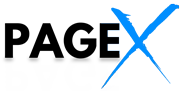Publicação de landing pages no seu próprio domínio
Depois que uma landing page é criada e publicada pela primeira vez, ela fica disponível no domínio de teste. Na plataforma PageX, você pode publicá-la no seu próprio domínio (previamente adquirido do provedor selecionado) de várias maneiras.
Nota: o PageX não oferece serviços de vendas de domínio.
Aqui está o que você encontrará neste artigo:
- Domínios e subdomínios na plataforma PageX
- Endereço da URL da landing page e opções de publicação
- Opções de publicação da landing page
- I. Conecte o domínio a uma conta e publique a landing page nos nossos servidores
- II. Publique a landing page em seu domínio do WordPress
- III. Publique a landing page em seu próprio servidor
Domínios e subdomínios na plataforma PageX
Domínio raiz é a parte do domínio seguida diretamente pelo domínio de nível superior (por exemplo, .eu ou .com) e é separado dele por um ponto – para seudominio.com, o seudomínio é o domínio raiz.
O subdomínio precede o domínio principal e é separado por um ponto
- www.landingpage.seudominio.com
- www.seudominio.com
aqui, os subdomínios são 'landingpage' e 'www.'
O endereço da URL subdomain.seudominio.com é o subdomínio do domínio raiz chamado seudominio.com. Na conta de administração dos provedores de domínio, você geralmente pode criar quantos subdomínios livres desejar para os domínios raiz.
Se você quiser hospedar sua landing page em servidores PageX, poderá publicá-la apenas no subdomínio de primeiro nível.
NOTA: 'www' na verdade, também é um subdomínio adicionado ao domínio raiz.
O registro A é usado para criar um redirecionamento de um endereço sem "www" para um endereço com "www" para o usuário que entrar no endereço sem "www" na barra do navegador (como seudominio.com) seja redirecionado automaticamente para a página "www". (como www.seudominio.com), no qual a landing page está hospedada.
Não é possível hospedar uma landing page em um domínio simples (sem "www") em servidores PageX – neste caso, recomendamos publicá-la em seu próprio servidor (embed .PHP).
Endereço URL da landing page e opção de publicação
Dependendo da aparência da URL de sua landing page, você tem diferentes opções de publicação:
- www.seudominio.com, www.meudominio.com/landingpage – você pode publicar uma landing page da maneira que desejar;
- landingpage.meudominio.com – você pode publicar uma landing page da maneira que quiser;
- meudominio.com/landingpage, meudominio.com – você deve publicar sua landing page em seu próprio servidor (embed.PHP) ou WordPress.
Se você decidir publicar na subpasta/subdiretório – com um caminho (por exemplo, meudominio.com/landingpage, www.meudominio.com/landingpage) - tanto a página principal (página inicial atual) quanto a landing page devem ser redirecionadas para os mesmos servidores. Definir um registro CNAME separado para a página principal e a landing page é impossível. Se você redirecionar o domínio principal para nossos servidores, a página existente não será mais exibida.
Se você já tem uma página da web ativa em seu domínio principal, recomendamos usar o subdomínio ou adicionar uma landing page ao seu próprio servidor se desejar publicá-la como um caminho.
Opções de publicação da landing page
Com o PageX, você pode publicar uma landing page em seu próprio domínio de três maneiras:
I. Conecte o domínio a uma conta e publique a landing page nos nossos servidores
II. Publique a landing page em seu domínio do WordPress
III. Publique a landing page em seu próprio servidor
I. Conecte o domínio a uma conta e publique a landing page nos nossos servidores
Todo o processo necessita das duas etapas a seguir:
- (A) Primeiro, redirecione seu domínio em nossos servidores usando registros DNS que você alterará ou adicionará no painel de administração de seu provedor de domínio.
- (B) Depois de adicionar corretamente o domínio à sua conta e ativá-lo, atribua uma landing page a ele.
Instalaremos automaticamente um certificado Let's Encrypt SSL gratuito durante o processo de adição do domínio à conta.
A. Adicionar um domínio à conta
1. Faça login em sua conta, vá para a guia Domains e clique em Add domain.
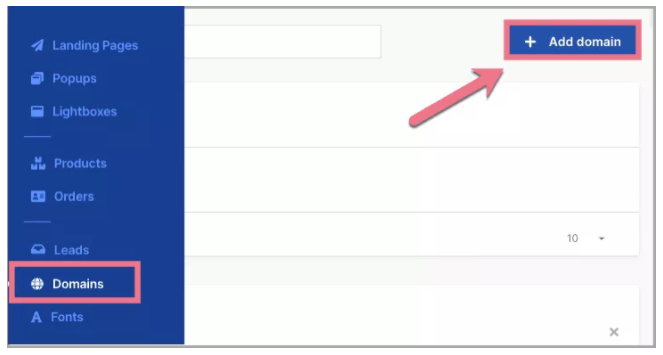
2. Digite o nome de domínio que deseja adicionar e clique em Continue.
NOTA: o 'www' será adicionado automaticamente ao domínio sem www (por exemplo, meudominio.com.
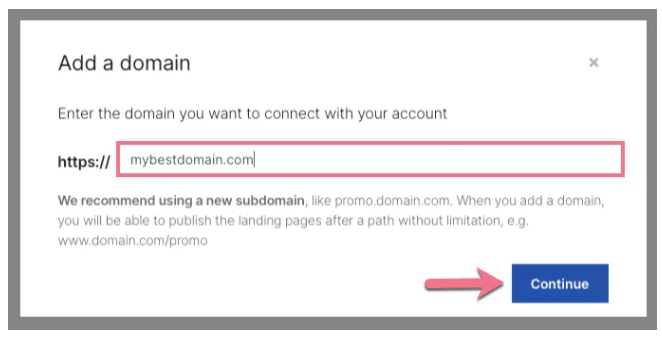
3. Nota: Na próxima etapa, clique em Done somente depois de concluir todas as etapas listadas abaixo.
Agora você pode configurar o domínio adicionando registros DNS ao domínio no painel de administração de seu provedor do domínio escolhido (fora da plataforma PageX) seguindo os seguintes passos:
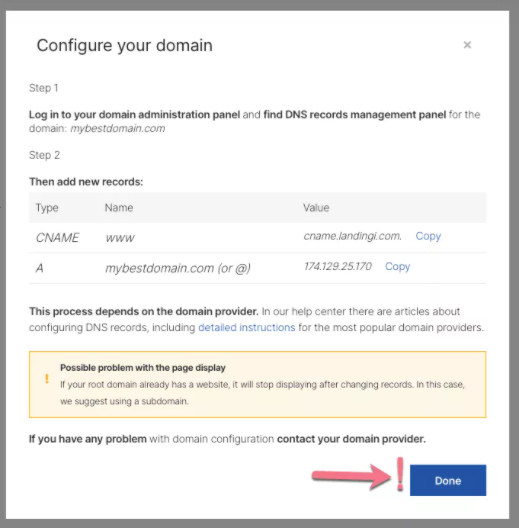
4. Faça login no painel de administração do domínio no provedor do domínio e encontre as configurações de registros DNS (DNS settings). Lembre-se: certifique-se de não usar os servidores DNS dedicados para outros fins.
5.1. Adicione dois novos registros DNS (CNAME e A) para redirecionar o domínio raiz:
5.2. Adicione um novo registro DNS (apenas CNAME) para redirecionar o subdomínio:
Alguns dos painéis requerem a adição de um ponto ('.') Manualmente no final do endereço da URL ou/e do nome (a maioria dos painéis os adiciona automaticamente). Se você ainda tiver dúvidas sobre isso, verifique as instruções no FAQ do seu provedor.
6. Quando estiver pronto, volte para a plataforma PageX e clique em Done.
Nota: Alguns dos painéis, como OVH, podem exigir a exclusão dos registros TXT para o domínio determinado.
Você verá um pop-up informando que a configuração foi concluída.
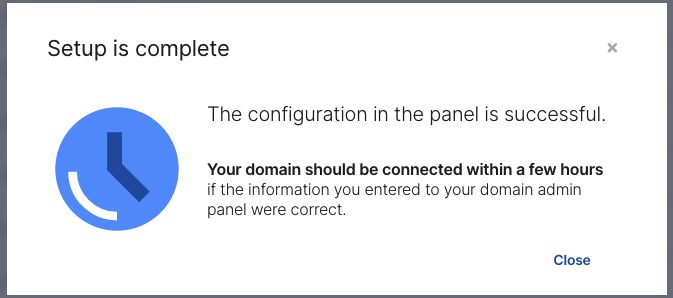
Nosso sistema está verificando se os redirecionamentos de DNS foram feitos corretamente. Durante esse tempo, o ícone de relógio ficará visível ao lado do domínio com a informação de que o domínio está sendo verificado. Normalmente, o domínio estará ativo algumas horas após adicioná-lo, mas o tempo total de espera depende do número de domínios em nosso sistema aguardando na fila para instalar o certificado. Iremos informar por e-mail quando o primeiro domínio for instalado corretamente.
IMPORTANTE: devido ao tempo necessário para a divulgação dos registros DNS e instalação do certificado SSL, recomendamos realizar as etapas acima pelo menos 3 dias antes da campanha. Se você quiser usar o Cloudflare ao mesmo tempo, dê uma olhada aqui.
7. O ícone de globo verde indica um domínio ativo ao qual você pode atribuir uma landing page selecionada.
B. Atribuir uma landing page ao seu domínio
1. Vá para a guia Landing pages e selecione a landing page para a qual deseja alterar o domínio.
Selecione More > Publishing Options.
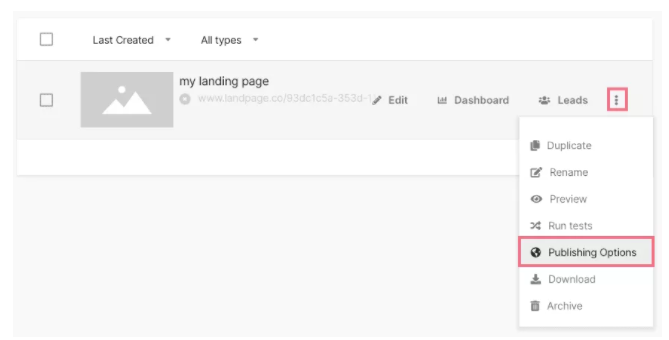
2. Clique em Change URL.
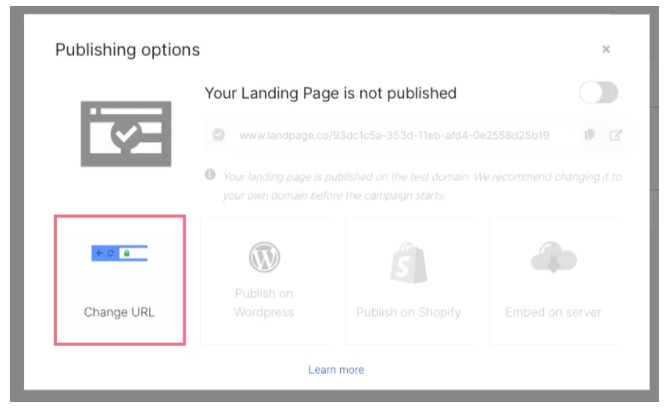
3. Na nova janela, selecione o domínio que deseja atribuir à landing page (1) - opcionalmente, você pode adicionar o caminho para o endereço (2) – e, em seguida, Save Changes (3). A landing page ficará visível imediatamente na nova URL.
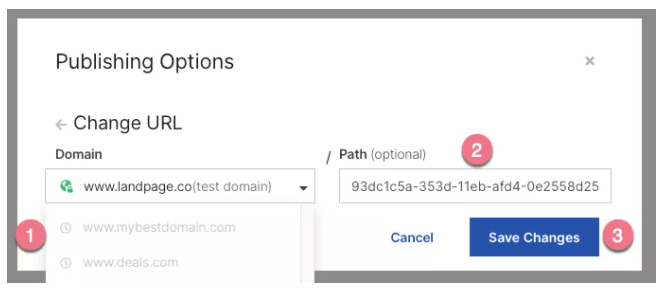
Importante: Existem alguns caminhos que você não pode adicionar ao endereço. Não use:
- '/sitemap.xml',
- '/robots.txt',
- '/policy',
- '/order',
- '/max-unique-users.html',
- '/favicon',
- '/apple-touch-icon.png',
- '/apple-touch-icon-precomposed.png',
- '/email',
- '/contact"/"contact-us',
- '/send',
- '/facebook',
- '/background',
- '/picture',
- '/style',
- '/submit'.
II. Publique a landing page em seu domínio do WordPress
Você pode também acessar informações sobre esse assunto neste artigo.
Se sua página da web for fornecida por WordPress e você quiser exibir suas landing pages nela, você pode fazer isso graças a um dos plugins disponíveis: Landing Pages App, que estão disponíveis ou em um mecanismo de busca de plug-in no painel do WordPress.
Coisas que você deve lembrar:
- A instalação do certificado SSL está sob sua responsabilidade.
- A publicação da landing page só é possível em um subdiretório de primeiro nível (subpasta).
- Você pode alterar o caminho da URL da sua landing page a qualquer momento após importá-la para o WordPress.
- Você pode configurar sua landing page como uma página inicial.
- Se você usar o plug-in, as alterações em sua landing page após a republicação podem ficar visíveis após alguns minutos.
- A configuração deve ser feita em duas etapas: dentro da plataforma PageX e no painel do WordPress.
1. Configuração na plataforma PageX:
1. Entre na plataforma PageX. Clique no nome do seu perfil (1) na barra superior e vá para a guia API Tokens (2).
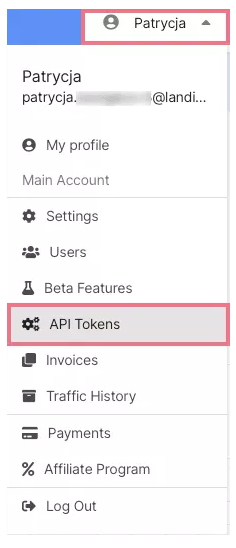
2. Na nova janela, clique no botão Add token.
3. Em Create new API Token, digite o nome do seu token (por exemplo, WordPress) (1) e clique em Generate new token (2).
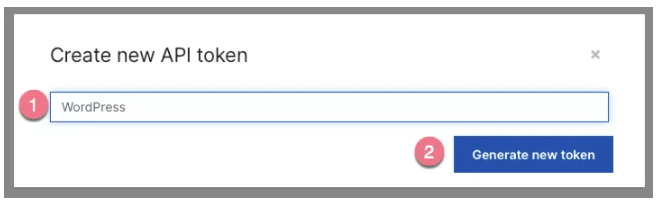
4. O token gerado será salvo automaticamente na guia API Tokens.

5. Baixe e instale um de nossos plug-ins do WordPress.
2. Configuração do plugin no WordPress
1. Faça login em sua conta do WordPress.
2. Na barra lateral à esquerda, clique em Plugins (1). Se você não baixou nosso plugin antes, selecione Add new (2) e pesquise Landing Pages App (3) e adicione-o à sua conta.
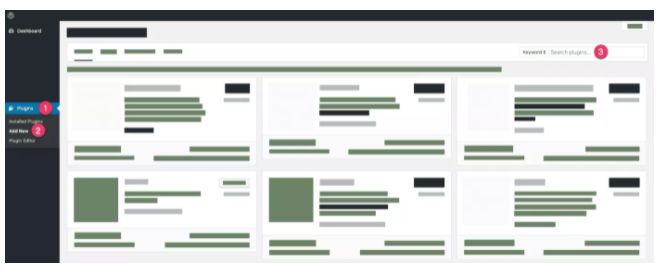
3. Vá para a guia Installed Plugins (1), encontre Landing Pages e clique em Activate (2).
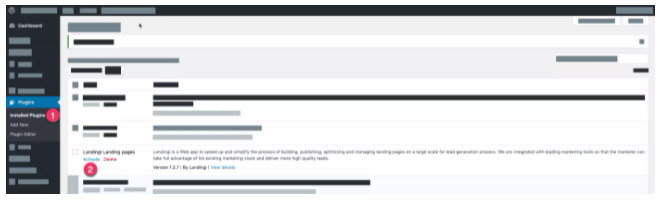
4. Na barra lateral, a guia PageX aparecerá (1). Entre e clique em Settings (2). Na janela Setup connection, cole o API token gerado anteriormente (3) e clique em Save API Token.
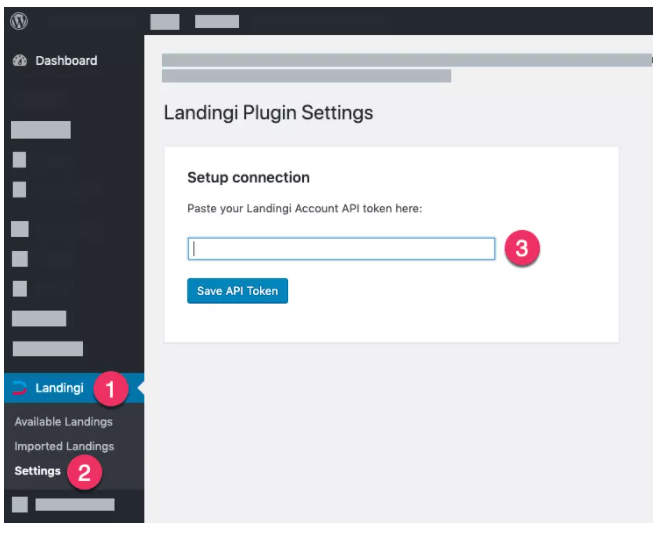
5. Vá para Available Landings (1). No lado direito aparecerá a lista com suas landing pages feitas em nossa plataforma. Selecione a landing page que deseja importar e clique em Import (2). A partir de agora, cada um deles estará automaticamente ativo (publicado).
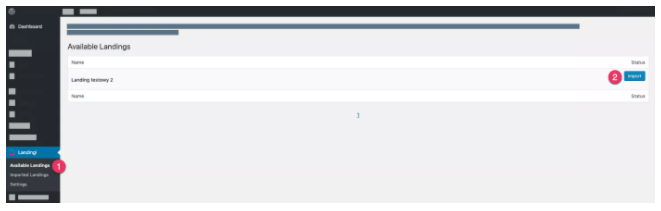
6. Na guia Imported Landings, você verá as Landings pages importadas anteriormente. Se você deseja alterar as configurações de qualquer landing page, escolha a ação correta que aparecerá após passar o mouse sobre a landing page selecionada:
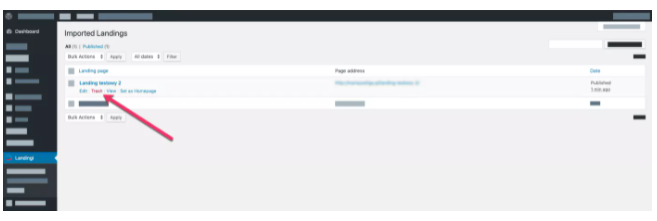
7. Para alterar o endereço da URL, passe o mouse sobre a página inicial selecionada e clique em Edit. O link direto aparecerá em uma nova janela. Clique em Edit (1), digite o nome do novo caminho e confirme com OK (2).
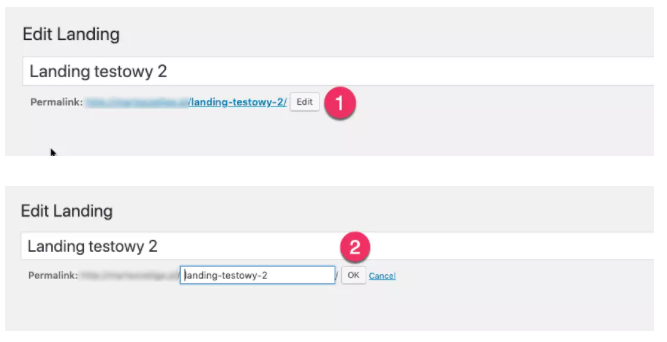
III. Publique a landing page em seu próprio servidor
Se você não quiser usar a opção de hospedagem nos servidores PageX ou quiser publicar a landing page em seu domínio sem www ao longo do caminho (por exemplo, seudominio.com/landingpage), você pode baixar a landing page em arquivo .PHP e adicioná-la ao seu servidor.
Importante lembrar:
- A instalação do certificado SSL está sob sua responsabilidade.
- A edição da landing page é a mesma de antes de gerar um arquivo .PHP. Depois de fazer as alterações no editor, clique em Publish – não há necessidade de gerar um arquivo .PHP novamente. As alterações na landing page podem ser visíveis online até alguns minutos após a publicação.
- Se sua conta na Plataforma PageX expirar, a landing page em seu servidor não estará mais disponível para os usuários.
Como fazer o download do arquivo PHP de sua landing page?
1. Faça login na plataforma e vá para a guia PageX.
2. Na lista de todas as landing pages, encontre aquela que deseja adicionar ao seu servidor e clique em More (1). No menu suspenso, escolha Publishing Options.
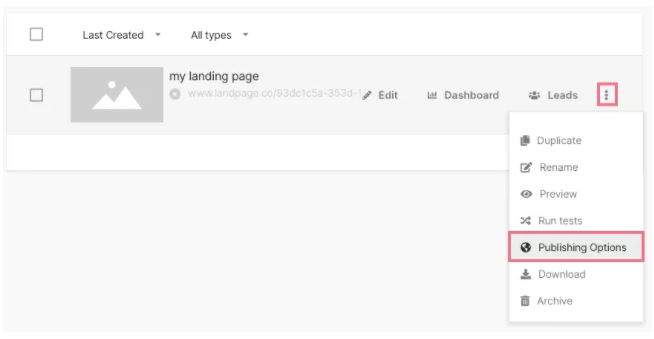
3. Na nova janela, clique na opção Embed on server.
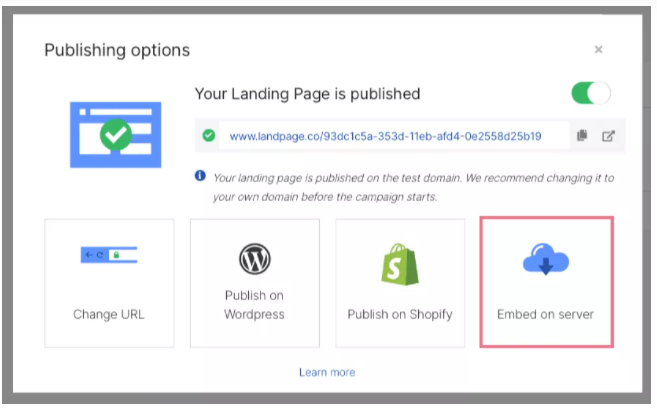
4. Na próxima janela, clique em Download a .PHP file.
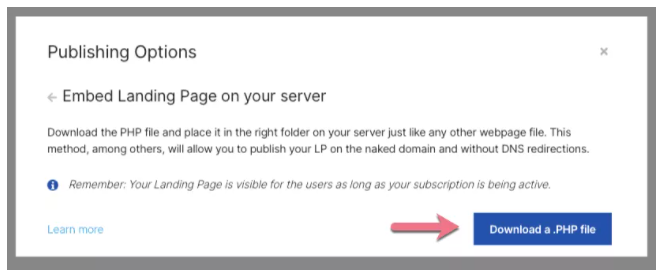
5. Após o download, insira o arquivo .PHP no servidor em uma pasta, assim como qualquer outro arquivo de site.